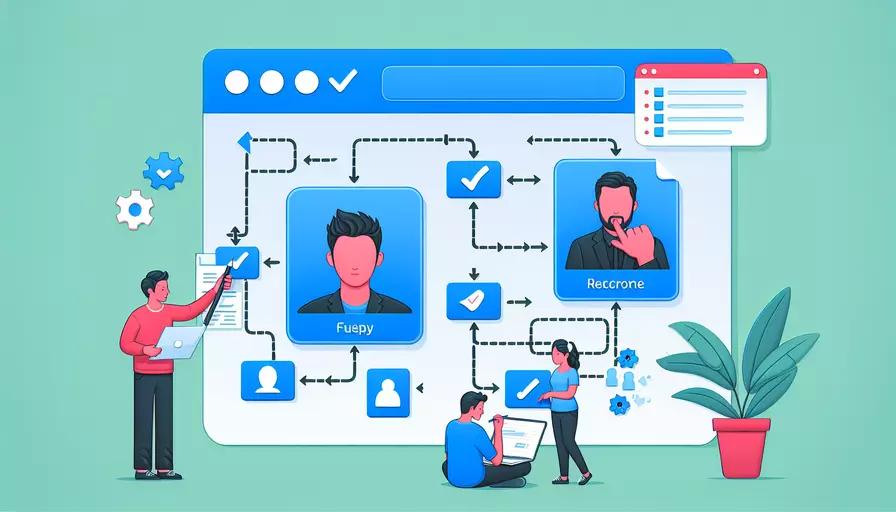
Vue可以通过以下步骤实现点击更换头像:1、准备头像图片的列表和当前选中的头像;2、创建方法来处理头像的选择和显示;3、绑定点击事件以更新当前头像。接下来,详细描述这些步骤以及提供相关的代码示例。
一、准备头像图片的列表和当前选中的头像
首先,你需要准备一个头像图片的列表,并在Vue组件的data中存储这些数据。同时,定义一个变量来存储当前选中的头像。
<template>
<div>
<img :src="currentAvatar" alt="Avatar" @click="toggleAvatarList">
<div v-if="showAvatarList">
<img v-for="(avatar, index) in avatars" :key="index" :src="avatar" @click="selectAvatar(avatar)">
</div>
</div>
</template>
<script>
export default {
data() {
return {
avatars: [
'path/to/avatar1.png',
'path/to/avatar2.png',
'path/to/avatar3.png'
// 添加更多头像路径
],
currentAvatar: 'path/to/default-avatar.png',
showAvatarList: false
};
},
methods: {
toggleAvatarList() {
this.showAvatarList = !this.showAvatarList;
},
selectAvatar(avatar) {
this.currentAvatar = avatar;
this.showAvatarList = false;
}
}
}
</script>
二、创建方法来处理头像的选择和显示
在Vue组件中,定义两个方法:一个用于切换头像列表的显示状态,另一个用于更新当前选中的头像。
toggleAvatarList:切换头像列表的显示状态。selectAvatar:更新当前选中的头像,并隐藏头像列表。
三、绑定点击事件以更新当前头像
在模板中使用v-if指令来显示或隐藏头像列表,并绑定@click事件处理器到头像图片和头像列表中的每个头像图片上。
<template>
<div>
<img :src="currentAvatar" alt="Avatar" @click="toggleAvatarList">
<div v-if="showAvatarList">
<img v-for="(avatar, index) in avatars" :key="index" :src="avatar" @click="selectAvatar(avatar)">
</div>
</div>
</template>
通过这样的方式,你可以实现点击头像时显示或隐藏头像列表,并在用户选择新头像时更新当前的头像。
四、进一步优化和样式定制
为了更好的用户体验和视觉效果,你可以进一步优化代码,添加一些样式和过渡效果。例如,使用CSS来控制头像列表的显示位置和样式,以及添加一些过渡效果使头像更换更加流畅。
<style scoped>
.avatar-list {
display: flex;
flex-wrap: wrap;
gap: 10px;
}
.avatar-list img {
width: 50px;
height: 50px;
cursor: pointer;
transition: transform 0.3s;
}
.avatar-list img:hover {
transform: scale(1.1);
}
</style>
五、总结和建议
通过以上步骤,你可以在Vue应用中实现点击更换头像的功能。首先,准备头像图片的列表和当前选中的头像,然后创建方法处理头像的选择和显示,最后绑定点击事件以更新当前头像。为了更好的用户体验,可以进一步优化代码并添加样式定制。希望这些步骤和建议能帮助你更好地实现该功能,并在实际项目中应用。
相关问答FAQs:
Q: Vue如何实现点击更换头像?
A: 在Vue中,实现点击更换头像的功能可以通过以下步骤进行:
-
准备头像图片资源:首先,需要准备好多个头像图片资源,可以是不同的头像图片文件,或者是通过网络获取的头像图片链接。
-
数据绑定:在Vue组件中,需要定义一个data属性,用于保存当前显示的头像图片的路径。可以使用v-bind指令将该属性绑定到img标签的src属性上,从而实现动态显示头像图片。
-
点击事件绑定:为每个头像图片添加点击事件,当点击某个头像图片时,触发对应的事件处理函数。
-
事件处理函数:在事件处理函数中,将点击的头像图片的路径更新到data属性中,从而实现头像图片的更换。
下面是一个简单的示例代码:
<template>
<div>
<img :src="currentAvatar" alt="头像" @click="changeAvatar(avatarPath)" v-for="avatarPath in avatarList" :key="avatarPath">
</div>
</template>
<script>
export default {
data() {
return {
avatarList: ['avatar1.jpg', 'avatar2.jpg', 'avatar3.jpg'], // 头像图片列表
currentAvatar: 'avatar1.jpg' // 当前显示的头像图片路径
}
},
methods: {
changeAvatar(avatarPath) {
this.currentAvatar = avatarPath; // 更新当前显示的头像图片路径
}
}
}
</script>
在上述示例代码中,首先定义了一个data属性avatarList,其中包含了多个头像图片的路径。然后,使用v-for指令遍历avatarList,将每个头像图片显示在页面上。通过@click指令将点击事件绑定到每个头像图片上,当点击某个头像图片时,触发changeAvatar方法。在changeAvatar方法中,将点击的头像图片路径更新到currentAvatar属性中,从而实现头像图片的更换。
通过以上步骤,就可以在Vue中实现点击更换头像的功能了。
文章标题:vue如何实现点击更换头像,发布者:不及物动词,转载请注明出处:https://worktile.com/kb/p/3645400

 微信扫一扫
微信扫一扫  支付宝扫一扫
支付宝扫一扫 